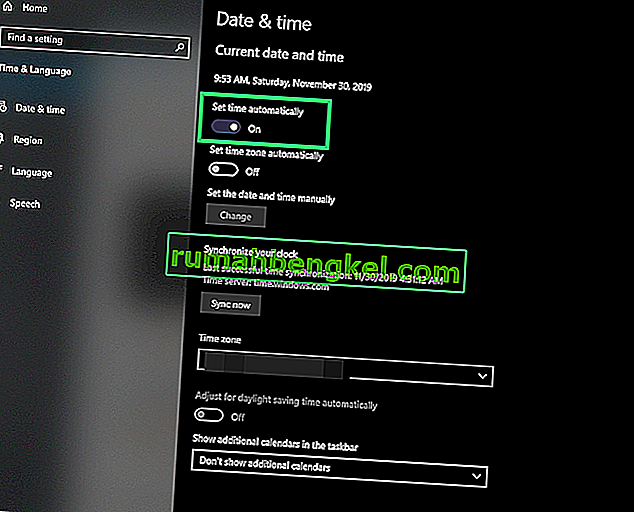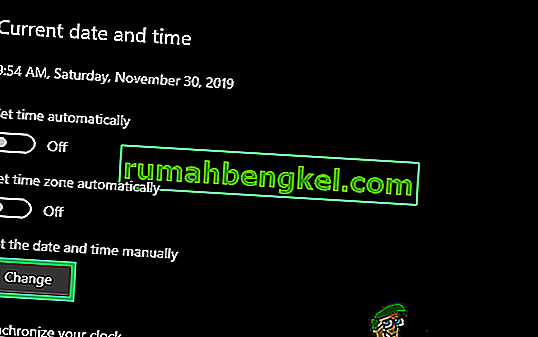Ошибка « Мы восстановили эту установку до более старой версии League of Legends » возникает при установке исправлений League of Legends, и пользователи застревают в цикле восстановления и обновления. Эта ошибка обычно возникает из-за проблемы с настройкой даты и времени.

Что вызывает ошибку «Мы восстановили эту установку до более старой версии League of Legends» в League of Legends?
Мы обнаружили, что основными причинами являются:
- Настройки даты и времени: в некоторых случаях настройки даты и времени на компьютере могут быть неправильно настроены, из-за чего возникает эта ошибка. Конфигурации даты и времени важны, потому что серверы используют их для определения часового пояса и проверки сертификатов, которые важны для установления безопасного соединения.
- Сбой серверного исправления: также было замечено, что в некоторых случаях фактическая установка даты и времени на день до фактического времени решала проблему. Это можно описать только как проблему с программой запуска, и, похоже, этому обходному пути нет объяснения.
- Игровые файлы: также возможно, что некоторые игровые файлы могут отсутствовать или были повреждены, из-за чего возникает эта ошибка. Все файлы игры должны быть в нужном месте, чтобы программа запуска могла обновить игру до последней версии. В противном случае это также может помешать открытию игры.
Решение 1. Настройка даты и времени
Есть раздельные результаты с этой проблемой, некоторые люди сталкиваются с этой проблемой, потому что их настройки даты и времени не настроены точно, в то время как другие смогли обойти эту проблему из-за неточной настройки их даты и времени. Мы попробуем оба эти исправления.
- Нажмите «Windows» + « I », чтобы открыть настройки, и нажмите «Время и язык ».

- Нажмите на переключатель «Установить время автоматически», чтобы выключить его.
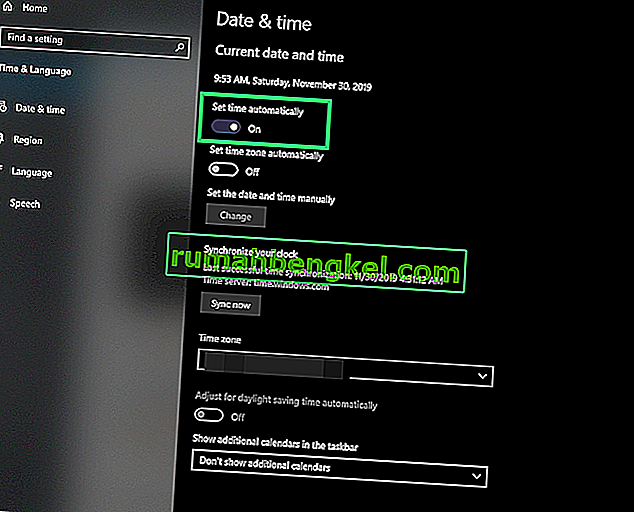
- Нажмите на переключатель еще раз, чтобы снова включить его.
- Вернитесь к игре и проверьте, можно ли исправить игру.
- Если цикл исправлений продолжается, вернитесь к настройкам «Время и язык» и нажмите переключатель «Установить время автоматически», чтобы выключить его.
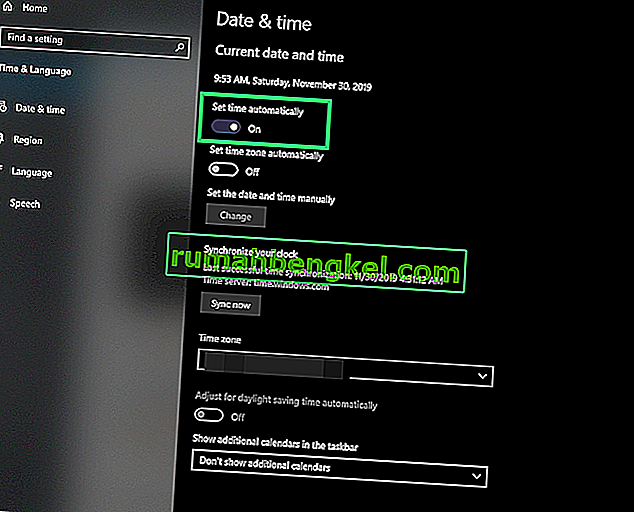
- Нажмите на опцию «Изменить» под кнопкой «Установить время вручную» .
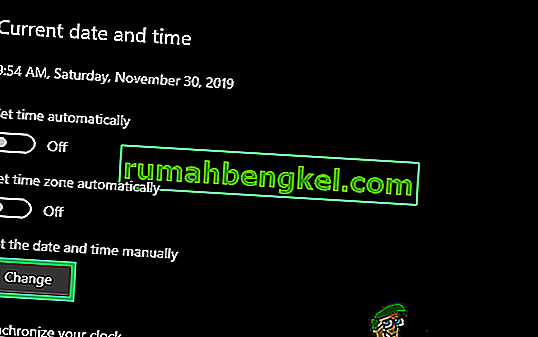
- Теперь установите время и дату точно на «24 часа» после фактического времени и даты.
- Проверьте, сохраняется ли проблема.
- Если петля исправлена, вы можете вернуть время в нормальное состояние в настройках.
Решение 2. Использование Hex Tool
Разработчики Riot Games рекомендуют инструмент автоматического исправления, чтобы устранить любые проблемы с их играми, и мы будем использовать этот инструмент в нашем случае, чтобы определить, есть ли какие-либо отсутствующие файлы в игре. Для этого:
- Вы можете скачать инструмент для Windows отсюда и для Mac отсюда.
- Щелкните загруженный zip-файл правой кнопкой мыши и выберите параметр «Извлечь файлы…» .

- Извлеките файлы в папку по вашему выбору и запустите основной исполняемый файл внутри папки.
- Следуйте инструкциям на экране, чтобы запустить инструмент и проверить наличие каких-либо осложнений в игре.
- Проверьте, сохраняется ли проблема после сканирования и исправления игры.